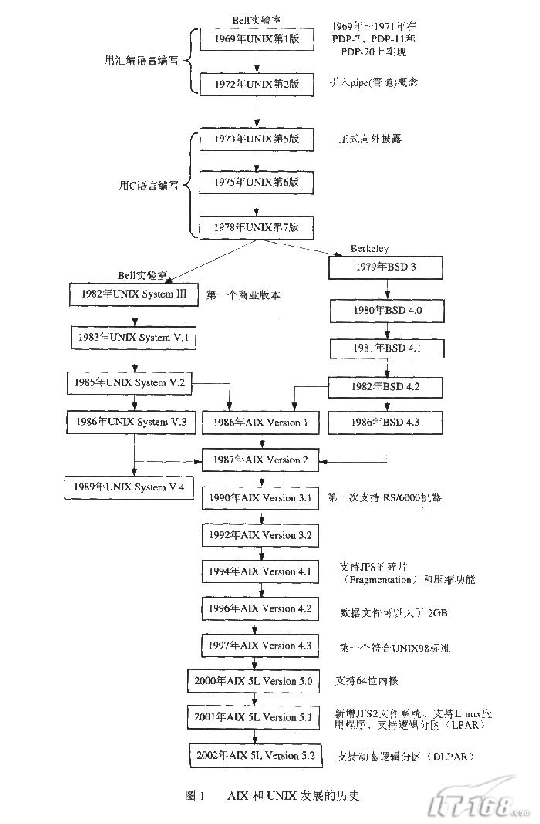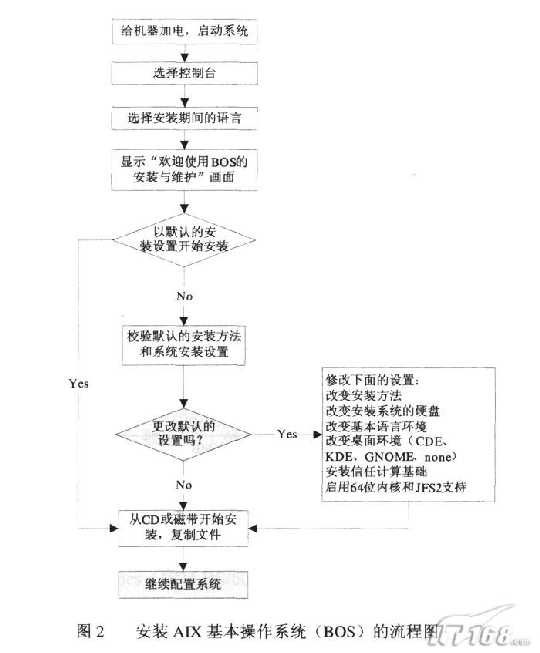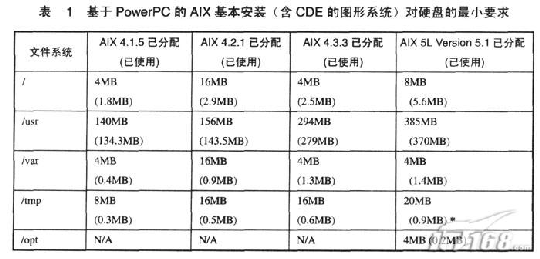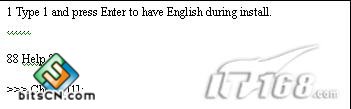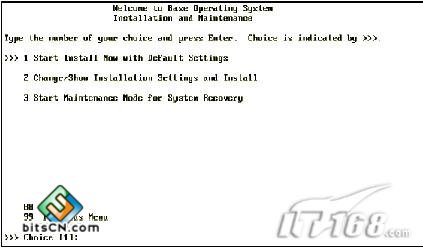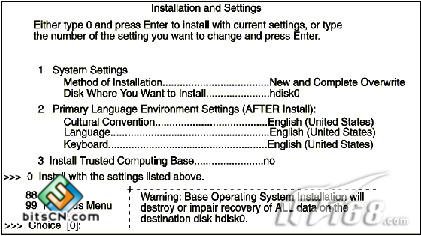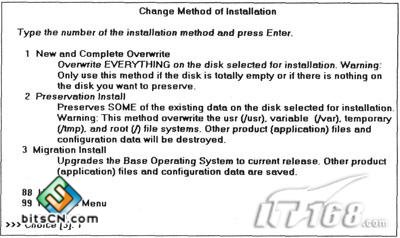unix安裝AIX
AIX全名為(Advanced Interactive Executive),它是IBM 公司的UNIX操作系統,整個系統的設計從網絡、主機硬件系統,到操作系統完全遵守開放系統的原則。 在AIX操作系統上,有許多的數據庫和開發工具,用戶除了選用已有的應用軟件外,還可以根據各自的需要進行開發。此外,在AIX 之上,有一組功能強,使用方便的系統管理工具。對於異種平台互存,互操作有很成熟的解決方案。
由於該 UNIX 的先進的內核技術和最好的開放性,因此,目前RS/6000已在各行各業有了廣泛的運用,RISC SYSTEM/6000的操作系統是AIX,它是性能卓越的、開放的UNIX,匯集了多年來計算機界在UNIX上的研究成果,以IBM 在計算機體系結構、操作系統方面40多年極其豐富的經驗。最大限度的使用RISC技術,安裝了象AIX 這樣的具備工業界實力的UNIX操作系統。RS/6000 采用IBM 的UNIX操作系統----AIX作為其操作系統。這是一個目前操作系統界比較成功,應用領域較廣,比較開放的第二代的UNIX系統。它特別適合於做關鍵數據處理,AIX 包含了許多IBM 大型機傳統受歡迎的特征,如系統完整性,系統可管理性和系統可用性。
為了大家更好地了解AIX 操作系統,下表簡要列出AIX和UNIX發展的歷史。
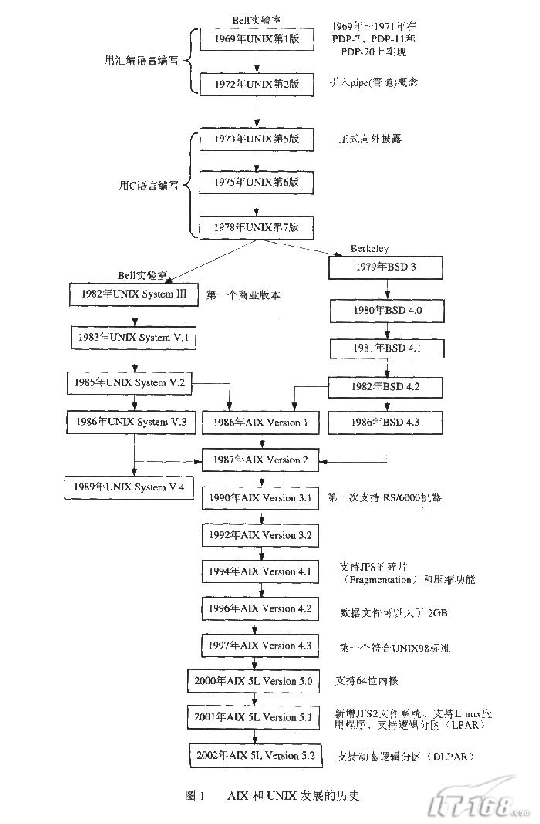
從AIX 5L開始,AIX操作系統除了支持IBM的PowerPC/Power處理器外,還支持Intel的Itanium(安騰)處理器。由於這兩種處理器的指令體系不同,因此支持這兩種處裡器的AIX 5L軟件包也不同,安裝方法也不同。下面主要以PowerPC的AIX 5L的安裝(同樣也使用於AIX 4.3)為例進行講解,然後介紹基於Itanium(安騰)處理器的AIX5L的安裝方法。
當我們確認所有的硬件設備(包括外部設備)安裝完畢後,就可以進行AIX操作系統的安裝了。在安裝前,我們應當准備好安裝介質(磁帶或光盤,如果是磁帶,則有4mm和8mm之分)、各種設備的驅動程序、網絡接口類型,系統的網絡地址和主機名等有關資料和信息。
(一)基於PowerPC/Power的AIX 5L安裝
1、安裝的總體流程
基於PowerPC/power處理器的AIX 5L基本操作系統(BOS)的安裝流程如圖2所示,它比安裝AIX 4.3多了一個是否啟用64位內核和JFS2支持。
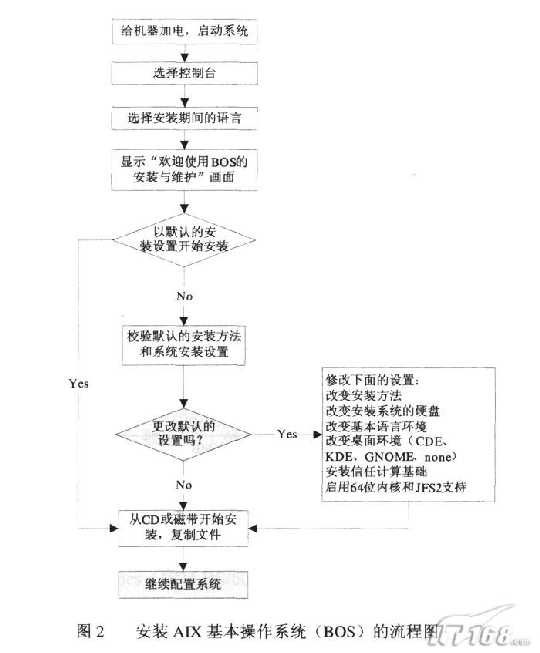
下面是基於PowerPC/Power處理器的AIX基本操作系統安裝步驟。這個步驟適合於安裝AIX 4.3和AIX 5L Version 5.1版本:
(1)准備安裝和啟動AIX操作系統;
(2)將卷標為1的AIX安裝光盤(或磁帶)插入驅動器;
(3)如果為經典的RS/6000,則調整面板的鑰匙到Service位置;
(4)首先給系統附加的設備單元加電,再給系統單元加電,啟動系統;
(5)選擇系統安裝控制台;
(6)選擇安裝過程中提示信息所使用的語言;
(7)更改安裝設置:更改安裝方法,安裝硬盤,基本語言環境,選擇桌面環境,選擇64位內核和JFS2等;
(8)等待系統安裝直到系統重新啟動,安裝完成。如果機型為經典的RS/6000,在等待期間將面板的鑰匙調整到Normal或者OK狀態,以便安裝完畢後,系統直接進入正常狀態;
(9)系統啟動成功後,自動運行配置助手(Configuration Assistant)或安裝助手(Installation Assistant),設置相關信息和系統環境;
(10)登錄AIX系統。
2、安裝各版本AIX的磁盤空間要求
安裝AIX對系統有一定的要求,AIX Version 4.3.3要求物理內存最小為32MB,AIX5L Version 5.1要求物理內存最小為64MB,如果少於64MB,則無法從安裝介質啟動系統,並且要求初始的頁面空間(即硬盤上的虛擬內存,文件設備為/dev/hd6)最小為64MB。表1列出的是AIX基本安裝(含CDE的圖形系統)對硬盤的最小要求。
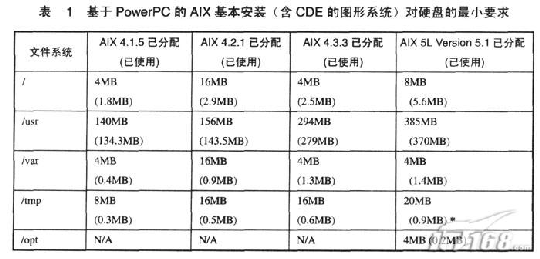
說明:*如果/tmp大小不到32MB,則在遷移安裝時它會被增加到32MB,以便在遷移的最後能夠成功地創建AIX 5.1引導鏡像。
3、AIX 5L 操作系統的安裝過程
下面以AIX 5L為例說明,AIX 5L的安裝過程中包含了AIX 4.3及其以前版本的安裝過程。
我們給IBM服務器(或小型機)加電後,安裝下面的步驟進行:
① 啟動系統安裝程序

圖3
將AIX 安裝光盤放入光驅內,當顯示屏幕上出現鍵盤圖標時,按F5改變啟動序列,選擇從光盤引導,如上圖3所示。
② 指定系統控制台
****** Please define the System Console. ******Type The F1 key and press
to use this display as the System Console.
按F1,指定當前的顯示器為系統控制台。
③ 選擇安裝用的語言
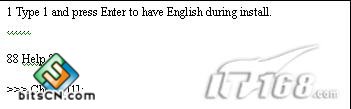
選擇缺省的語言環境為English。
④ 更改安裝設置
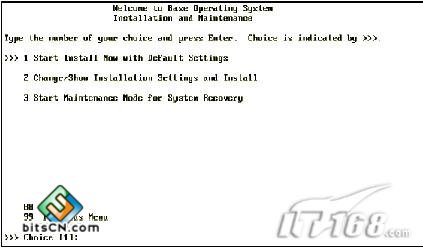
圖4
要安裝基本操作系統(BOS),則必須使啟動系統處於維護模式下,當系統控制台顯示如圖5所示的畫面時,系統將提示選擇下步如何安裝。如果要使用默認設置立即開始安裝則直接選擇“1”;如果要在維護模式下進行系統恢復,則選擇“3”;如果要改變安裝設置並進行安裝,則選擇“2”,如上圖4所示。
在這裡我們選擇 2 進行安裝設置的修改,如下圖5所示。
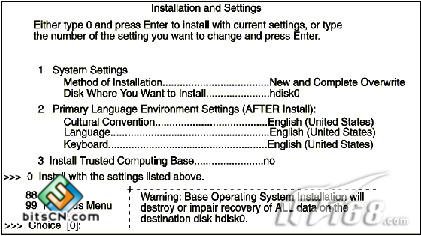
圖5
上圖5中所示的是安裝與設置屏幕的外貌,顯示了當前這台RS/6000的默認安裝設置。這些默認安裝設置是通過測定系統狀態得來的。例如,一台新機器的默認安裝方法和一台已經有一個AIX操作系統的機器的默認安裝方法是不同的。這時可以設置安裝方法、安裝後的基本語言環境、安裝內容選項,是否安裝信任計算基礎(Trusted Computing Base,簡寫為TCB),選擇桌面環境和是否安裝64位內核和支持JFS2。通常情況使用默認的安裝設置來安裝操作系統。
在AIX 4.3.3以前的版本中,圖5中所示的第3項是“Install Trusted Computing Base”,在AIX 5L的安裝程序中變為“Advanced Options”。“Advanced Options”(高級選項)中包含了選擇安裝內容、信任計算基礎(TCB)、桌面環境、64位內核和JFS2。
說明:在圖5所示的畫面中,選擇“0”會直接使用上面的設置進行安裝,請參考開始進行安裝;如果選擇“1”,就會進入到更改安裝方法的畫面,進入全新覆蓋安裝,保留安裝、遷移安裝和改變目的磁盤;選擇“2”就會進入到設置基本語言環境的畫面,進入改變基本語言環境;如果選擇“3”,就會進入到高級安裝選項中,進入高級安裝選項。
AIX安裝方法有3種:全新覆蓋安裝、保留安裝和遷移安裝。其中,全新覆蓋安裝(New and Complete Overwrite Installation)是默認安裝方法,對於一台新的機器,一般都使用全新覆蓋安裝。如果要更改安裝方法,在安裝與設置畫面(圖5所示的畫面)中,選擇“1”,就會出現如圖6所示的畫面。
如下圖6所示的Choice後面的方括號([])中的內容是默認的安裝方法。如果圖6中所示的默認安裝方法是保留安裝或遷移安裝時,即Choice後面的方括號中是“2”或“3”時,我們才可以選擇改變方法:如果是全新覆蓋安裝(New and Complete Overwrite Installation),即Choice後面的方括號中是“1”時,則不能選擇其他安裝方法,只能使用全新覆蓋安裝。因為全新覆蓋安裝是系統檢測出來的,也就是說,我們的機器沒有執行其他兩種安裝方法的條件。
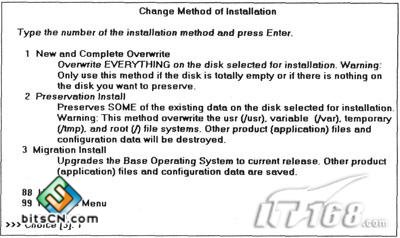
圖6
在上圖6所示的畫面中,一旦選擇了“1”,“2”和“3”中的任意一個,就直接進入到改變目的硬盤的畫面。